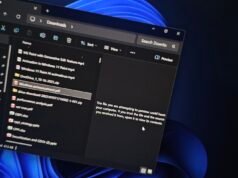Los lectores ayudan a respaldar a MSpoweruser. Es posible que recibamos una comisión si compra a través de nuestros enlaces.
Lea más en nuestra página de divulgación para saber cómo puede ayudar a MSPOWERUSER a sostener el equipo editorial.
Reiniciar su teléfono Android es un paso de solución de problemas simple pero necesario que puede resolver muchos problemas, desde problemas menores hasta un rendimiento lento. Ya sea que su teléfono esté congelado, una aplicación no funcione correctamente o simplemente desee borrar su memoria, un reinicio a menudo puede proporcionar una solución rápida y efectiva. Esta guía lo guiará a través de varios métodos para reiniciar su dispositivo Android, para que pueda volver a funcionar sin problemas en poco tiempo.
Saber cómo reiniciar correctamente su teléfono Android es crucial para mantener su rendimiento óptimo y solucionar problemas comunes de software. Este artículo proporciona instrucciones claras y fáciles de seguir para varios métodos de reinicio, incluido el método estándar del botón de encendido, el uso del botón físico para dispositivos congelados e incluso la programación de reinicios automáticos. Al final de esta guía, contará con el conocimiento necesario para reiniciar con confianza su teléfono Android cuando surja la necesidad.
¿Necesitas reiniciar tu Android? Así es como
Reiniciar usando el botón de encendido
Esta es la forma más común y sencilla de reiniciar su teléfono Android.
- Mantenga presionado el botón de Encendido: Localice el botón de encendido de su teléfono (generalmente en el costado o en la parte superior). Mantenga presionado durante unos segundos.
- Seleccione “Reiniciar” o “Reiniciar”: Aparecerá un menú en su pantalla. Toque la opción “Reiniciar” o “Reiniciar”. Las palabras pueden variar ligeramente según el fabricante de su teléfono.
- Espere a que el teléfono se reinicie: Su teléfono se apagará automáticamente y luego se encenderá nuevamente. Este proceso puede tardar uno o dos minutos.
Forzar reinicio de un teléfono Android congelado
Si su teléfono está congelado y no responde, es posible que el método del botón de encendido no funcione. En este caso, deberá forzar el reinicio.
- Mantenga presionados los botones de Encendido y Subir volumen: Mantenga presionados el botón de Encendido y el botón de Subir Volumen simultáneamente.
- Espere a que el teléfono se reinicie: Mantenga presionados ambos botones hasta que el teléfono se apague y se reinicie. Esto puede tardar entre 10 y 20 segundos. Algunos teléfonos requieren que mantengas presionados el encendido y el volumen abajo En su lugar, intente si la primera combinación no funciona.
- Botón de liberación: Una vez que vea el logotipo del fabricante o el teléfono comience a iniciarse, suelte los botones.
Programa de reinicio automático
Algunos teléfonos Android ofrecen la opción de programar reinicios automáticos. Puede ayudar a que su teléfono funcione sin problemas al borrar periódicamente los archivos temporales y actualizar el sistema.
- Abra la aplicación Configuración: Busque la aplicación Configuración en su teléfono y ábrala.
- Busque “reinicio automático” o “reinicio programado”: Utilice la barra de búsqueda dentro de la aplicación Configuración para encontrar la opción “Reinicio automático” o “Reinicio programado”. El sonido y la ubicación exactos pueden variar según el fabricante de su teléfono y la versión de Android.
- Habilite y configure la característica: Cambie la función y establezca el horario deseado. Generalmente puedes elegir el día y la hora para el reinicio automático.
El menú de accesibilidad de Android proporciona otra forma de reiniciar su teléfono, especialmente si tiene dificultades para usar los botones físicos.
- Habilite el menú de accesibilidad: Vaya al menú Configuración > Accesibilidad > Accesibilidad y actívelo. Conceder los permisos necesarios.
- Abra el menú Accesibilidad: Toque el ícono de accesibilidad que aparece en la parte inferior de la pantalla (generalmente un ícono de personita).
- Seleccionar potencia: En el menú Accesibilidad, seleccione la opción “Encendido”.
- Seleccione Reiniciar: Desde Opciones de energía, toque “Reiniciar”.
Consejos para que tu Android funcione sin problemas
- Cerrar aplicaciones no utilizadas: Cierre periódicamente las aplicaciones que no esté utilizando para liberar memoria y potencia de procesamiento.
- Borrar el caché: Borre periódicamente los cachés de aplicaciones para eliminar archivos temporales que pueden ralentizar su teléfono.
- Actualice su software: Mantenga su sistema operativo y sus aplicaciones Android actualizados a la última versión para garantizar un rendimiento y una seguridad óptimos.
- Evite el sobrecalentamiento: Evite exponer su teléfono a temperaturas extremas, ya que el sobrecalentamiento puede dañar la batería y afectar el rendimiento.
Comparación de métodos de reinicio
Aquí hay una tabla de comparación rápida que describe los diferentes métodos de currículum y sus casos de uso:
| método | caso de uso | paso |
|---|---|---|
| Reinicie el botón de encendido | Reinicio normal, problema menor | Mantenga presionado el botón de Encendido, seleccione “Reiniciar” o “Reiniciar”. |
| Forzar reinicio | Teléfono congelado o que no responde | Mantenga presionados los botones de Encendido y Subir (o Bajar) Volumen hasta que el teléfono se reinicie. |
| reinicio programado | Mantenimiento preventivo | Habilite el “Reinicio automático” en la configuración y configure el horario. |
| Reiniciar el menú de accesibilidad | Alternativas a los problemas de los botones físicos | Habilite el menú Accesibilidad en Configuración, abra el menú, seleccione “Encendido” y luego “Reiniciar”. |
Reinicio de Android simplificado
Reiniciar su teléfono Android es una técnica simple pero poderosa para resolver problemas comunes y mantener un rendimiento óptimo. Si domina los diversos métodos descritos en esta guía, podrá solucionar problemas con confianza y mantener su dispositivo funcionando sin problemas.
Preguntas frecuentes
¿Por qué debería reiniciar mi teléfono Android? Reiniciar su teléfono puede solucionar problemas menores, mejorar el rendimiento y borrar archivos temporales.
¿Con qué frecuencia debo reiniciar mi teléfono Android? Se recomienda reiniciar su teléfono al menos una vez por semana para mantener un rendimiento óptimo.
¿Qué hace un reinicio forzado? Un reinicio forzado interrumpe los procesos actuales y obliga al teléfono a reiniciarse, lo que puede resultar útil si el dispositivo está congelado o no responde.
¿Reiniciar mi teléfono borrará mis datos? No, reiniciar su teléfono no eliminará sus datos personales como fotos, videos o aplicaciones.
¿Qué debo hacer si mi teléfono aún no se reinicia? Si su teléfono aún no se reinicia, intente cargarlo por un tiempo y luego intente el proceso de reinicio nuevamente. Si el problema persiste, es posible que necesites buscar ayuda profesional.
Edgar es un editor tecnológico con más de 10 años de experiencia, especializado en IA, tecnologías emergentes e innovación digital. Proporciona artículos claros y atractivos que simplifican temas complejos y, al mismo tiempo, cubren la seguridad y la privacidad para ayudar a los lectores a proteger sus vidas digitales.